 如何安装SAI2的材质
如何安装SAI2的材质
sai2与多年前的SAI1的很多安装都发生了变化,网络上很多都是sai1的教程,今天出一个sai2材质的安装教程。
一。首先用解压软件解压整个【sai2的笔刷与材质】这个压缩包,解压后打开【安装材质】。
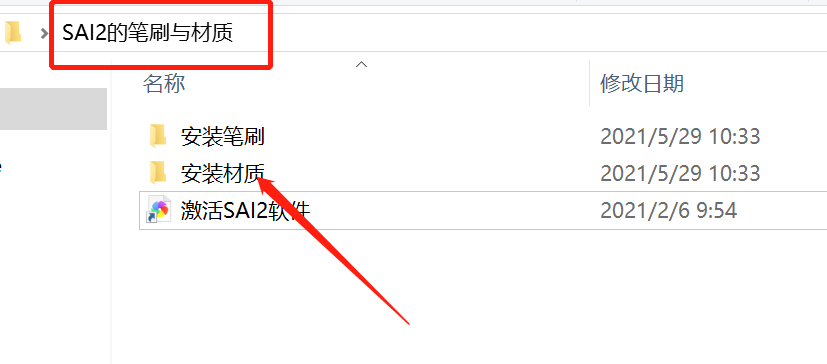
二。打开这个【init】文件夹。sai2的材质都是在这个文件夹中。文件资源多,比较大。

三。将【init】文件夹中所有的文件全部选中,然后点击复制。

四。回到电脑桌面,鼠标右击sai的快捷图标,打开sai2的安装路径(有的盆友安装之后桌面没有快捷图标,你可以自己想办法找到你之前将sai安装在哪个文件夹的,并打开它)
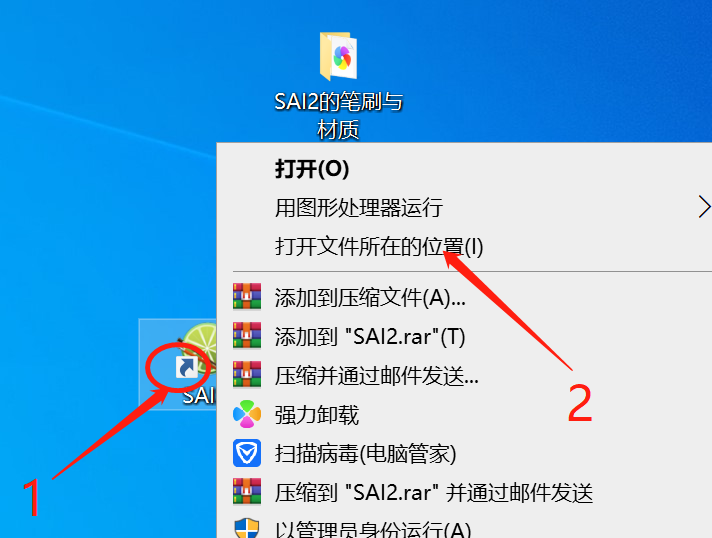
五。打开sai的安装路径后,去找到sai自带的这些材质文件夹在哪儿。

六。在这个文件夹的空白位置鼠标右击弹出菜单,选择【粘贴】,将之前复制的材质粘贴过来。
注意点:
1.【如果出现替换或跳过】的提示,一定要选择【替换】;2.出现管理员权限是否确认,一定要勾选全部,并选择【确认/继续】。(有的设备Windows操作下需要电脑使用者权限)
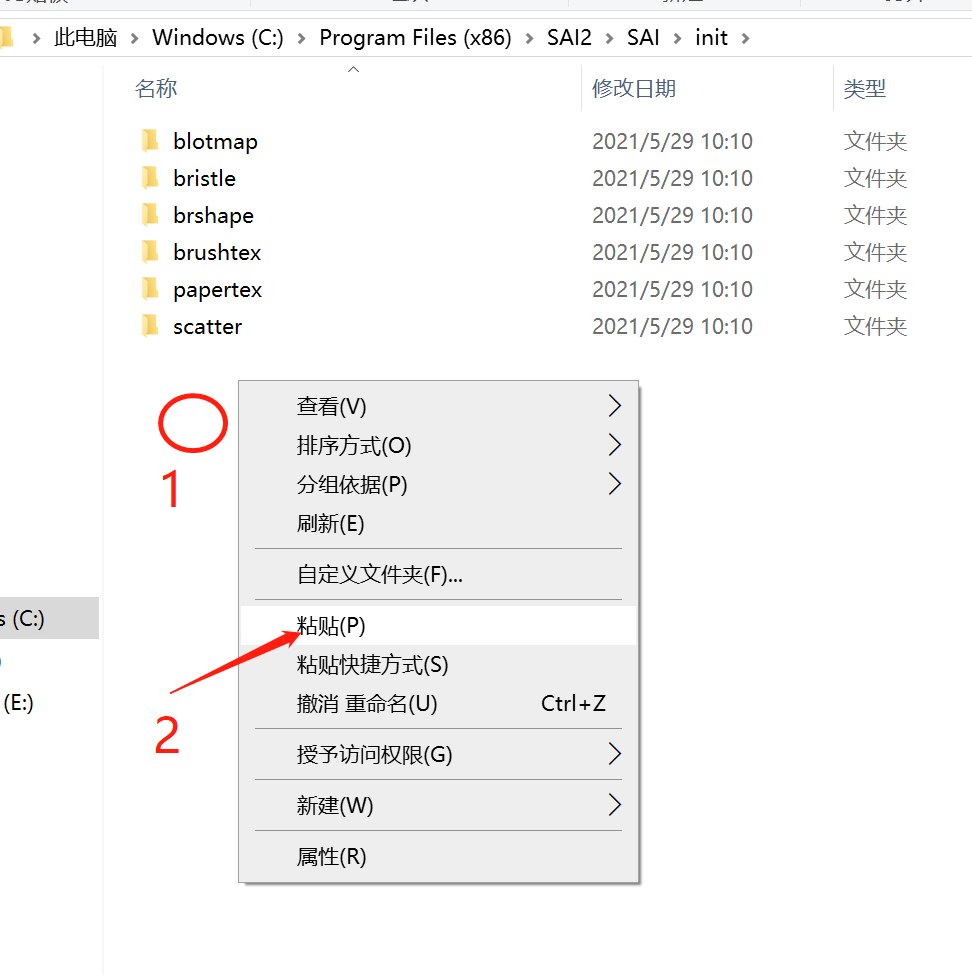

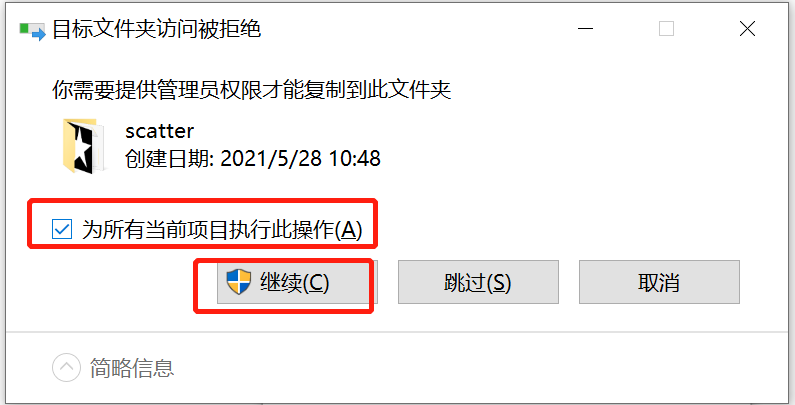
七。打开sai软件试试看。配合之前安装的笔刷插件,选择确实也有纹理效果了。nice~~

是不是安装SAI2的材质很简单,文件夹里还有sai2笔刷的安装教程都有详细说明的。大家可以照着做做。
 Easy PaintTool SAI
Easy PaintTool SAI

 "sai2"
"sai2"